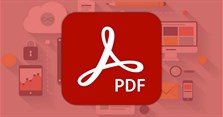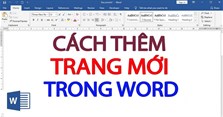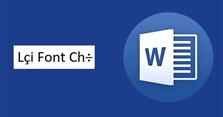Các tổ hợp phím tắt trong Word giúp bạn thao tác nhanh hơn
Các phím tắt trong Word sẽ giúp bạn soạn thảo văn bản nhanh chóng và thuận tiện hơn. Trong bài viết hôm nay, xin chia sẻ đến các bạn các tổ hợp phím tắt trong Word giúp bạn thao tác nhanh hơn. Các bạn tham khảo nhé!
Các phím tắt trong Word cho Menu & Toolbars
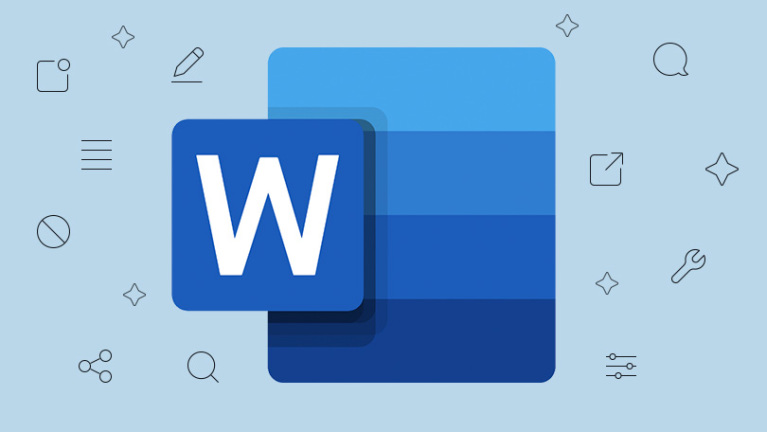
Alt, F10: Mở Menu lệnh.
Ctrl + Tab, Ctrl + Shift + Tab: Thực hiện ngay khi thanh Menu được kích hoạt để chọn các thanh menu và thanh công cụ.
Tab, Shift + Tab: Chọn các tính năng kế tiếp trên thanh công cụ.
Enter: Mở lệnh đang chọn trên Menu hoặc Toolbars.
Alt + Spacebar: Hiển thị Menu hệ thống.
Home, End: Chọn lệnh đầu tiên hoặc cuối cùng trong Menu con.
Các phím tắt trong Word để tạo, chỉnh sửa và lưu văn bản
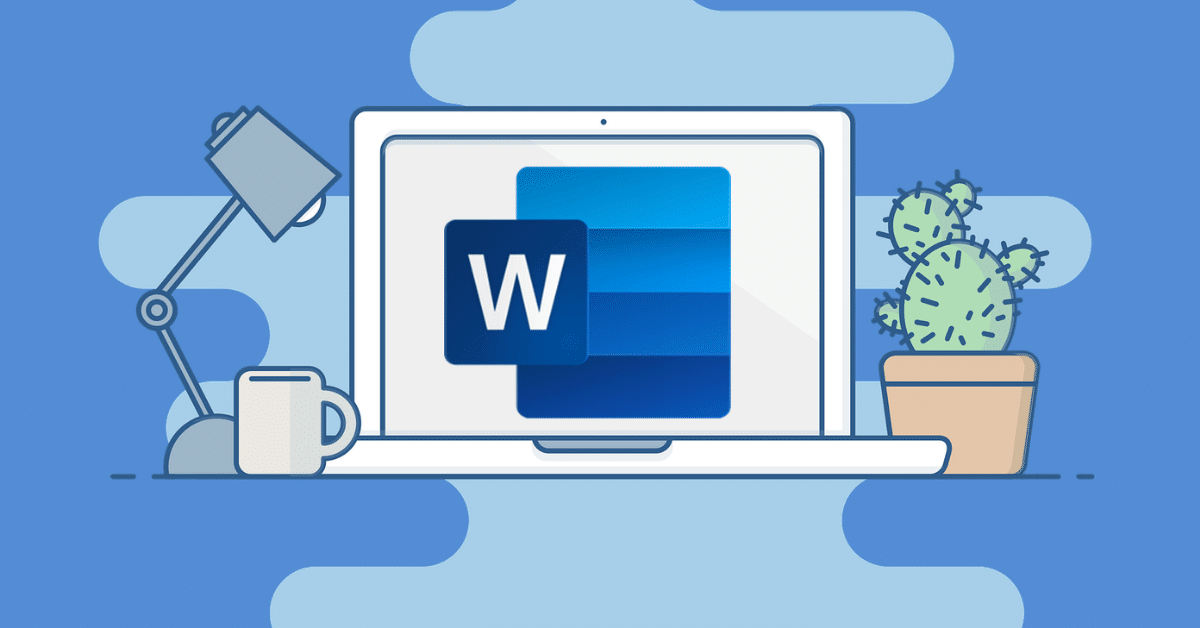
Ctrl + N: Tạo văn bản mới.
Ctrl + O: Mở một văn bản mới đã được soạn thảo trước đó.
Ctrl + S: Lưu văn bản soạn thảo.
Ctrl + C: Sao chép văn bản.
Ctrl + X: Cắt một nội dung bất kỳ trong văn bản.
Ctrl + V: Dán văn bản.
Ctrl + F: Tìm kiếm từ/cụm từ hoặc đoạn văn bản.
Ctrl + H: Chức năng thay thế, thay thế một từ/cụm từ bằng một từ/cụm từ khác.
Ctrl + P: In ấn văn bản.
Ctrl + Z: Trở lại trạng thái văn bản trước khi thực hiện lần chỉnh sửa cuối cùng.
Ctrl + Y: Phục hồi trạng thái văn bản trước khi sử dụng lệnh Ctrl+Z.
Ctrl + F4 , Ctrl + W, Alt + F4: Đóng lại văn bản.
Các phím tắt trong Word khi chọn đoạn văn bản/đối tượng

Di chuyển, chọn đoạn văn bản
Shift + >: Di chuyển con trỏ chuột đến ký tự phía sau.
Shift + >: Di chuyển con trỏ chuột đến ký tự phía trước.
Ctrl + Shift + >: Di chuyển con trỏ chuột đến một từ đằng sau.
Ctrl + Shift + <>: Di chuyển con trỏ chuột đến một từ đằng trước.
Shift + mũi tên hướng lên: Di chuyển con trỏ chuột đến hàng trên
Shift + mũi tên hướng xuống: Di chuyển con trỏ chuột xuống hàng dưới.
Ctrl + A: Chọn toàn bộ văn bản.
Xóa đoạn văn bản hoặc một đối tượng
Backspace: Xóa một ký tự phía trước.
Ctrl + Backspace: Xóa ký tự phía trước.
Delete: Xóa ký tự phía sau con trỏ chuột hoặc một đối tượng nào đó.
Ctrl + Delete: Xóa một từ ở ngay phía sau con trỏ chuột.
Di chuyển đoạn văn bản
Ctrl + phím mũi tên bất kì: Di chuyển qua lại giữa các ký tự.
Ctrl + Home: Di chuyển chuột về đầu đoạn văn bản.
Ctrl + End: Di chuyển con trỏ chuột về vị trí cuối cùng trong văn bản.
Ctrl + Shift + Home: Di chuyển chuột từ vị trí hiện tại đến đầu văn bản.
Ctrl + Shift + End: Di chuyển chuột từ vị trí hiện tại đến cuối văn bản.
Định dạng văn bản
Ctrl + B: In đậm.
Ctrl + D: Mở hộp thoại thay đổi font chữ.
Ctrl + I: In nghiêng.
Ctrl + U: Gạch chân.
Căn lề đoạn văn bản
Ctrl + E: Căn chỉnh đoạn văn bản đang chọn tại vị trí trung tâm.
Ctrl + J: Căn chỉnh đều cho văn bản.
Ctrl + L: Căn trái cho văn bản.
Ctrl + R: Căn phải cho văn bản.
Ctrl + M: Lùi đầu dòng đoạn văn bản.
Ctrl + Shift + M: Xóa định dạng Ctrl + M
Ctrl + T: Lùi đoạn văn bản 2 dòng trở đi.
Ctrl + Shift + T: Xóa định dạng Ctrl + T.
Ctrl + Q: Xóa định dạng canh lề đoạn văn bản
Các phím tắt trong Word cho bảng biểu

Tab: Di chuyển và chọn nội dung của ô bảng biểu kế tiếp hoặc tạo một dòng mới nếu đang ở ô cuối cùng trong bảng.
Shift + Tab: Di chuyển con trỏ chuột tới nội dung của ô liền kề.
Shift + các phím mũi tên: Chọn nội dung của ô liền kề ngay vị trí đang chọn.
Ctrl + Shift + F8 + các phím mũi tên: Mở rộng vùng chọn theo từng ô bảng biểu.
Shift + F8: Thu nhỏ kích thước vùng chọn theo từng ô.
Ctrl + 5 (khi đèn Num Lock tắt): Chọn nội dung của toàn bộ ô bảng biểu.
Alt + Home: Về ô đầu tiên của bảng biểu
Alt + End: Về ô cuối cùng của dòng hiện tại.
Alt + Page up: Trở lại ô bảng biểu đầu tiên của cột.
Alt + Page down: Trở lại ô bảng biểu cuối cùng của cột.
Mũi tên lên: Di chuyển con trỏ chuột lên trên một dòng.
Mũi tên xuống: Di chuyển con trỏ chuột xuống dưới một dòng.
Trên đây là các tổ hợp phím tắt trong Word giúp bạn thao tác nhanh hơn mà VnAsk muốn chia sẻ đến bạn. Hy vọng, những thông tin vừa rồi là hữu ích đối với bạn. Đừng quên thường xuyên ghé để cập nhật nhiều thông tin hữu ích bạn nhé. Cảm ơn các bạn đã quan tâm theo dõi bài viết!
>>> Xem thêm:
- 8 Tổ hợp phím tắt chụp màn hình máy tính trong tích tắc
- Cách chèn chữ ký vào Word, ký tên trong file Word đơn giản nhất
- Cách thụt đầu dòng trong Word chuẩn theo quy định
- Cách giãn dòng trong Word, chỉnh khoảng cách chữ trong Word chuẩn nhất
- Cách xoay chữ ngang, dọc, quay ngược 180 độ trong Word cực đơn giản
- Cách tắt, xóa bỏ dấu gạch chân đỏ trong Word đơn giản nhất
- Cách đặt tab, tạo dòng dấu chấm trong Word nhanh đơn giản nhất
- Outlook là gì? Cách sử dụng Outlook hiệu quả cho người mới bắt đầu
- 3 Cách tạo bảng trong Word và cách định dạng chi tiết
- Cách ngắt trang trong Word nhanh chóng, đơn giản nhất
- 2 Cách tìm từ, thay thế từ trong Word nhanh nhất
Nếu bạn có nhu cầu mua các sản phẩm đồ gia dụng, điện máy - điện lạnh, thiết bị văn phòng, y tế & sức khỏe, thiết bị số - phụ kiện… thì bạn hãy truy cập website để đặt hàng online, hoặc bạn có thể liên hệ đặt mua trực tiếp các sản phẩm này tại:
Xem thêm

Cách gộp file PDF đơn giản từ 2 hay nhiều file PDF

Cách thêm trang trong Word đơn giản nhất 2026

Cách chuyển đổi từ file Word sang PDF giữ nguyên định dạng

Mẫu CV xin việc kế toán chuyên nghiệp tạo ấn tượng tốt

CV là gì? Mẫu CV xin việc file Word đơn giản cho sinh viên mới ra trường

Cách sửa lỗi phông chữ trong Word, Excel đơn giản

Mẫu thiết kế hồ sơ năng lực công ty đẹp (kèm file tải)

Tải mẫu bảng báo giá sản phẩm, dịch vụ bằng Word, Excel

Cách tắt, xóa bỏ dấu gạch chân đỏ trong Word đơn giản nhất